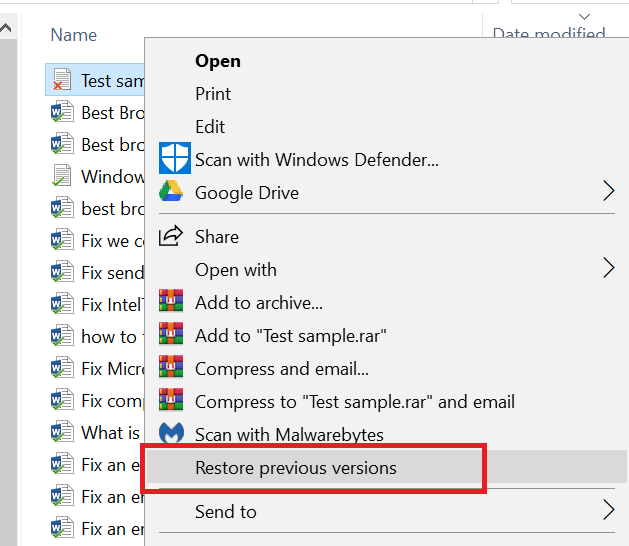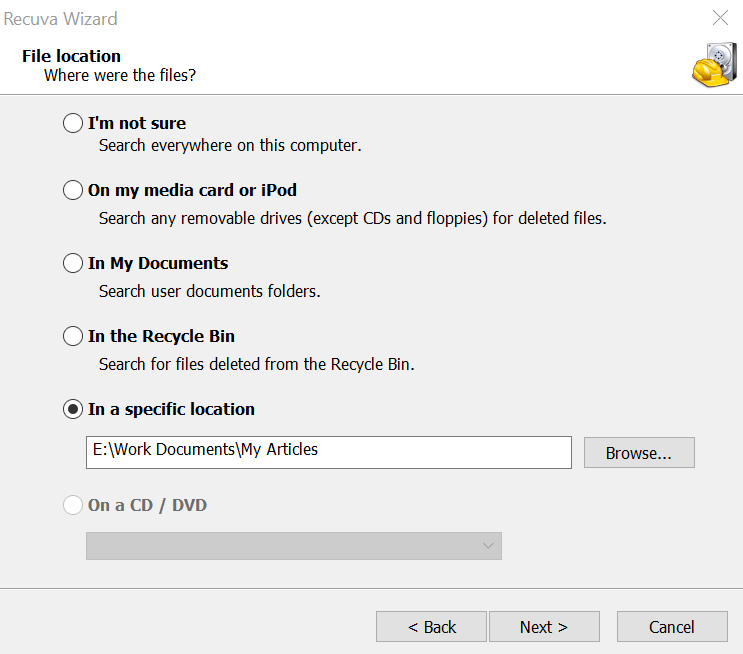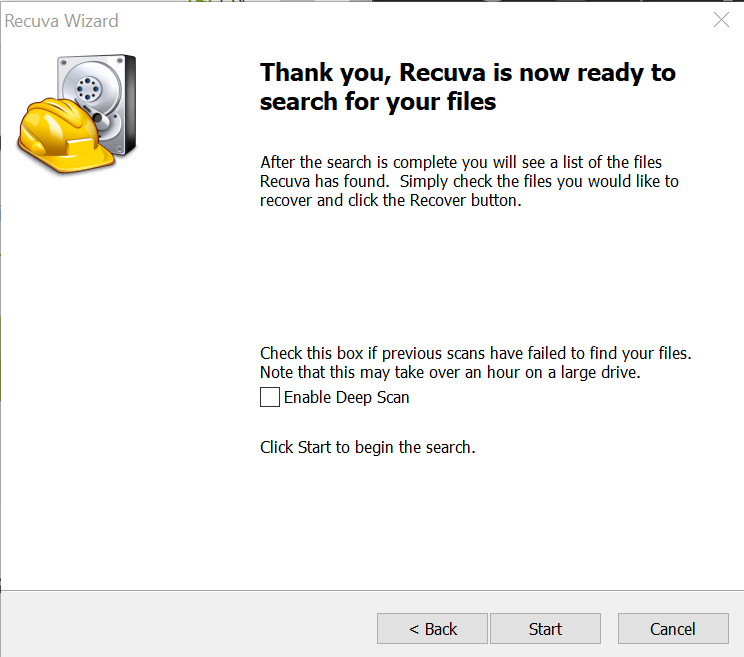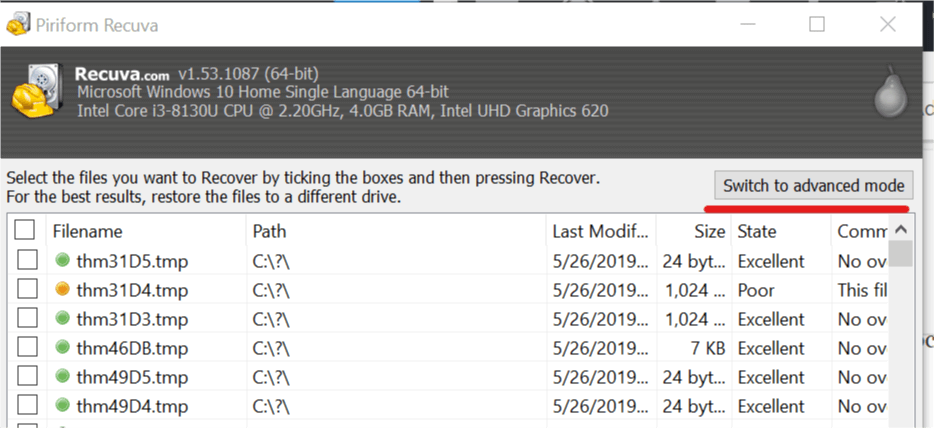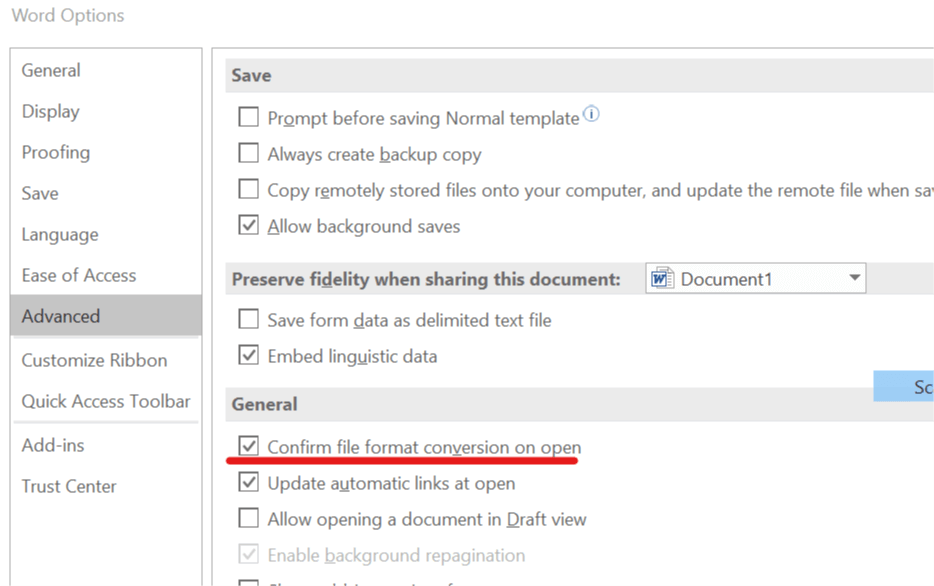Aprenda a reparar archivos corruptos del Bloc de notas en 4 sencillos pasos
Para solucionar varios problemas de PC, recomendamos la herramienta de reparación de PC Restoro: este software reparará errores comunes de la computadora, lo protegerá de la pérdida de archivos, malware, fallas de hardware y optimizará su PC para obtener el máximo rendimiento. Solucione problemas de PC y elimine virus ahora en 3 sencillos pasos:
- Descargue la herramienta de reparación de PC Restoro que viene con tecnologías patentadas (patente disponible aquí ).
- Haga clic en Iniciar escaneo para encontrar problemas de Windows que podrían estar causando problemas en la PC.
- Haga clic en Reparar todo para solucionar problemas que afectan la seguridad y el rendimiento de su computadora
- Restoro ha sido descargado por 657,095 lectores este mes.
El Bloc de notas de Windows es una pequeña y práctica utilidad que se puede utilizar para muchas cosas, desde tomar notas hasta crear archivos por lotes y entradas de registro. Sin embargo, los archivos de texto creados en el Bloc de notas u otros programas de edición de texto como NotePad ++ son propensos a la corrupción de archivos en caso de que el sistema se bloquee o se bloquee.
Los usuarios han informado que sus archivos de bloc de notas se han corrompido y muestran caracteres nulos después de que su sistema se bloqueó o se congeló, lo que provocó un reinicio forzado.
Si tiene un archivo dañado que desea recuperar, aquí hay algunos consejos de solución de problemas que puede intentar recuperar el archivo de texto.
¿Cómo reparo archivos de Bloc de notas dañados?
1 Restaurar la versión anterior
- Abra el “Explorador de archivos” en la barra de tareas.
- Ahora navegue hasta la ubicación donde se almacenó el archivo de texto.
![Aprenda a reparar archivos corruptos del Bloc de notas en 4 sencillos pasos]()
- Haga clic con el botón derecho en el archivo almacenado y seleccione Restaurar versión anterior.
- Seleccione la versión anterior y haga clic en Restaurar.
- Si se restauró correctamente, abra el archivo de texto en el Bloc de notas para ver si se repara el archivo de texto dañado.
Nota: La opción Restaurar versión anterior estará disponible principalmente para archivos antiguos. Sin embargo, pruebe este método para ver si su archivo de texto tiene una versión anterior que se pueda restaurar.
2 Ejecute el asistente de recuperación de Recuva
- Descargue e instale la versión gratuita de Recuva desde el sitio web oficial.
- Ejecute el asistente de Recuva y haga clic en Siguiente.
- En Tipo de archivo, seleccione Documentos.
- Para Ubicación de archivo, seleccione ” En mi ubicación específica “.
![Aprenda a reparar archivos corruptos del Bloc de notas en 4 sencillos pasos]()
- Haga clic en el botón del navegador y seleccione la carpeta donde se almacenó su archivo de texto dañado.
- Haga clic en Siguiente.
- Marque la opción ” Habilitar análisis profundo “.
![Aprenda a reparar archivos corruptos del Bloc de notas en 4 sencillos pasos]()
- Haga clic en el botón Iniciar para comenzar el escaneo.
- Espere a que finalice el escaneo.
- Recuva enumerará todos los documentos recuperados. Seleccione su archivo y restáurelo.
Si Recuva no pudo encontrar el archivo de respaldo, busque los archivos recuperados.
- Inicie Recuva.
- Si aparece el asistente, seleccione el tipo de documento, la ubicación y comience a escanear.
- Una vez que comience el escaneo. haga clic en el botón Cancelar.
![Aprenda a reparar archivos corruptos del Bloc de notas en 4 sencillos pasos]()
- En la ventana de Recuva, haga clic en Cambiar a modo avanzado.
- Haga clic en el botón Opciones.
![Aprenda a reparar archivos corruptos del Bloc de notas en 4 sencillos pasos]()
- En la ventana Opciones, haga clic en la pestaña Acciones.
- En la sección Análisis, marque la opción ” Analizar en busca de archivos no eliminados”.
- Haga clic en Aceptar.
- Seleccione la unidad para escanear y haga clic en el botón Escanear nuevamente.
- Espere a que finalice el escaneo.
- Si Recuva ha recuperado el archivo de texto, selecciónelo y haga clic en Recuperar.
¿Está buscando la mejor alternativa al Bloc de notas? Aquí están las mejores opciones para ti.
3 Ejecute la herramienta Chkdsk
- Escribe cmd en la barra de búsqueda.
- Haga clic con el botón derecho en la opción Símbolo del sistema y seleccione Ejecutar como administrador.
- En el símbolo del sistema, ingrese chkdsk C: / f y presione enter.
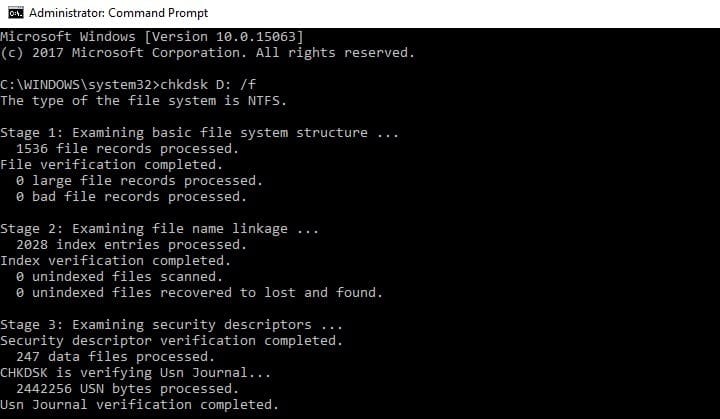
- Espere a que la herramienta de verificación complete el escaneo y repare cualquier sección defectuosa en el disco duro.
- Ahora reinicie su sistema Windows. Compruebe si la herramienta chkdsk ha recuperado el texto.
4 Utilice la herramienta de recuperación de archivos de Word
- Inicie la aplicación MS Word.
- Seleccione un documento en blanco.
- Haga clic en Archivo y seleccione Opciones. Se abrirá la ventana Opciones de Word.
- Haga clic en la pestaña Avanzado.
- Desplácese hacia abajo hasta la sección General.
![Aprenda a reparar archivos corruptos del Bloc de notas en 4 sencillos pasos]()
- Marque la opción ” Confirmar conversión de formato de archivo al abrir “.
- Haga clic en Aceptar para guardar los cambios.
- Ahora haga clic en Archivo y seleccione Abrir.
- Haga clic en el botón Examinar.
- En la ventana Abrir, haga clic en Todos los archivos y seleccione ” Recuperar texto de cualquier archivo (. )”.
![Aprenda a reparar archivos corruptos del Bloc de notas en 4 sencillos pasos]()
- Seleccione el archivo de texto dañado que desea recuperar y haga clic en Abrir.
- Ahora intentaremos reparar el archivo de texto.
HISTORIAS RELACIONADAS QUE TE PUEDEN GUSTAR:
- ¿No se puede eliminar la marca de agua en Microsoft Word? Aqui esta la solucion
- Que hacer si no puede guardar el documento de Word
- Cómo eliminar palabras del diccionario del corrector ortográfico de Microsoft